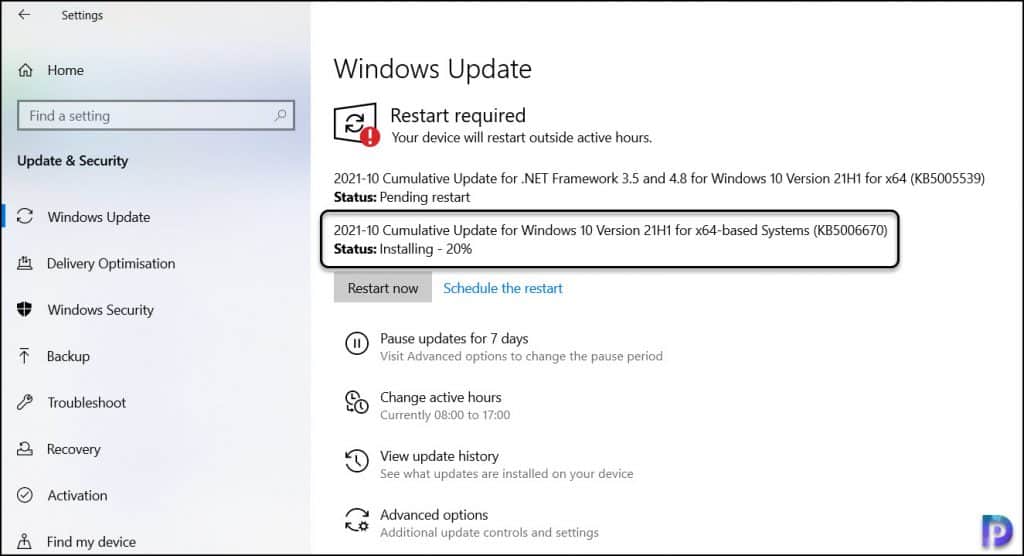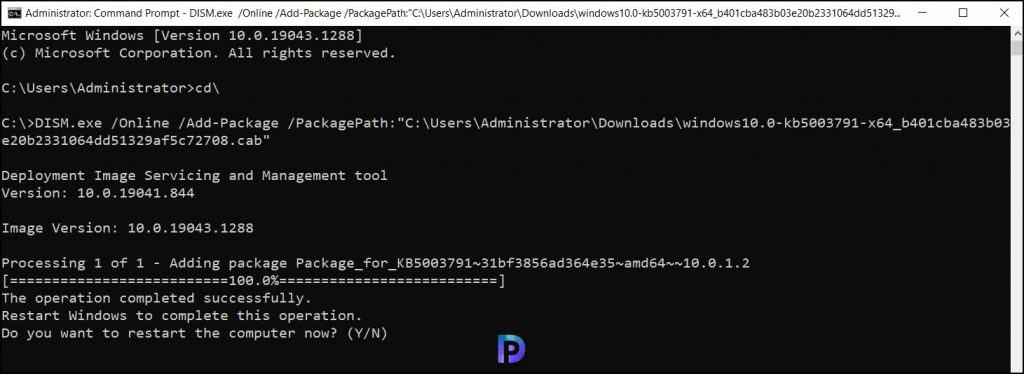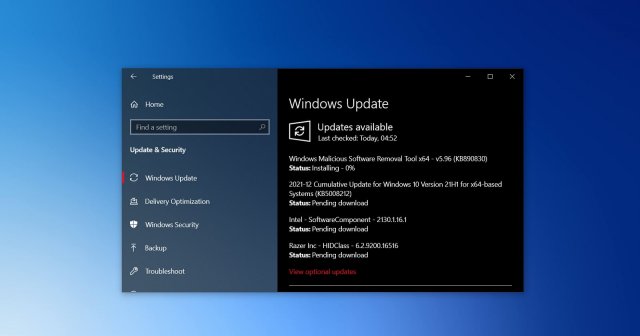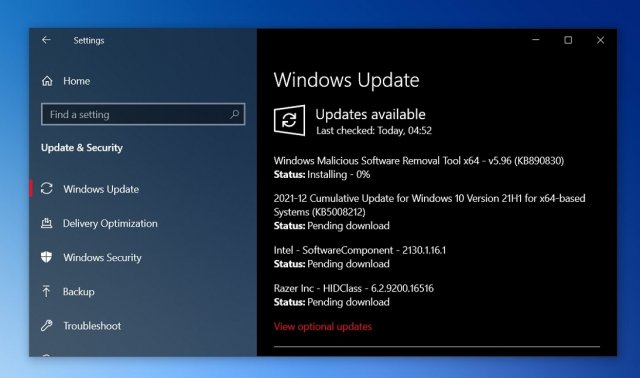Windows 10 Home and Pro, version 21H2 Windows 10 Enterprise and Education, version 21H2 Windows 10 IoT Enterprise, version 21H2 Еще…Меньше
Сводка
Windows 10 версиях 2004, 20H2, 21H1 и 21H2 используется одна основная операционная система с одинаковым набором системных файлов. Поэтому новые возможности Windows 10 версии 21H2 включены в последнее ежемесячное обновление качества для Windows 10, версии 2004, 20H2 и 21H1, но находятся в неактивном и неактивном состоянии. Эти новые функции останутся неавантными, пока они не будут включены с помощью небольшого «пакета включения» (небольшого быстро-установщика), который активирует функции Windows 10 версии 21H2.
Пакет enablement отлично подходит для установки обновления с областью действия, например Windows 10 версии 21H2, так как он включает обновление с версии 2004 или 20H2 или 21H1 до версии 21H2 с одним перезапуском, что сокращает простои обновления. Это позволит устройствам воспользоваться новыми возможностями. Для устройств версии 2004, 20H2 и 21H1, которые получают обновления непосредственно с Windows Update, устройства автоматически получают пакет обновления, установив обновление для Windows 10 версии 21H2.
Если устройство обновляется с Windows 10 версии 1909 или более ранней версии, этот пакет обновления не может быть установлен вручную. Вместо этого он включается в пакет и автоматически включается в обновление Windows 10 версии 21H2. Обратите внимание на то, что в этом сценарии время установки не уменьшается.
Порядок получения обновления
|
Канал выпуска |
Доступна |
Следующий шаг |
|
Центр обновления Windows и Центр обновления Майкрософт |
Да |
Нет. Это обновление будет скачано и установлено автоматически из Центра обновления Windows. Обновление называется Обновление функций для Windows 10 версии 21H2. |
|
Каталог Центра обновления Майкрософт |
Нет |
Это обновление доступно только в других каналах выпуска. |
|
Службы Windows Server Update Services (WSUS) |
Да |
Это обновление будет автоматически синхронизироваться с WSUS, если вы настроите продукты и классификации следующим образом: Продукт: Windows 10 Классификация:обновления |
Предварительные требования
Перед обновлением до Windows 10 версии 21H2 с использованием пакета enablement необходимо использовать Windows 10 версии 2004, 20H2 или 21H1. Для применения этого обновления должны быть установлены следующие необходимые условия:
-
Обновление стека обслуживания для Windows 10 версии 2004: 8 сентября 2020 г. или более поздней версии.
-
14 сентября 2021 г. — KB5005565 (сборка ОС 19041.1237) или накопительное обновление позднее
Сведения о перезапуске
После применения этого обновления необходимо перезапустить устройство.
Сведения о замене обновления
Это обновление не заменяет ни одного из ранее выпущенных обновлений.
Ссылки
Узнайте о терминологии, используемой корпорацией Майкрософт для описания обновлений программного обеспечения.
Нужна дополнительная помощь?
Аннотация
Это обновление вносит улучшения в двоичные файлы программы установки или любые файлы, которые программа установки использует для обновления компонентов в Windows 10 версии 20H2, 21H1 и 21H2. Это обновление включает ключевые изменения для следующей проблемы:
-
Почтовые приложения, включенные в Windows (например, Paint, Блокнот, Фотографии и т. д.), могут быть удалены во время сброса push-кнопки (PBR) при обновлении операционной системы Windows.
ВНИМАНИЕ! Windows 10, версия 2004 была выпущена 14 декабря 2021 г. Чтобы продолжить получать обновления для системы безопасности и исправлений, корпорация Майкрософт рекомендует выполнить обновление до последней версии Windows 10.
ВНИМАНИЕ! Windows 10 версии 20H2 10 мая 2022 г. для устройств под управлением выпусков Home, Pro, Pro для образовательных учреждений или Pro для рабочих станций. Дополнительные сведения см. здесь. Чтобы продолжить получать обновления для системы безопасности и исправлений, корпорация Майкрософт рекомендует выполнить обновление до последней версии Windows 10.
Как получить это обновление
Установка этого обновления
|
Канал выпуска |
Доступно |
Следующий шаг |
|
клиентский компонент Центра обновления Windows и Центр обновления Майкрософт |
Нет |
См. другие параметры ниже. |
|
Каталог Центра обновления Майкрософт |
Да |
Чтобы получить автономный пакет для этого обновления, перейдите на веб-сайт каталога центра обновления Майкрософт. |
|
Windows Server Update Services (WSUS) и microsoft Endpoint Configuration Manager |
Нет |
Вы можете вручную импортировать эти обновления в Windows Server Update Services (WSUS) или microsoft Endpoint Configuration Manager. Инструкции по WSUS см. в WSUS и на сайте каталога. Инструкции по Configuration Manger см. в разделе «Импорт обновлений из каталога Центра обновления Майкрософт». |
Предварительные условия
Предварительные требования для применения этого обновления отсутствуют.
Необходимость перезагрузки
После применения этого обновления не нужно перезапускать компьютер.
Сведения о замене обновлений
Это обновление заменяет ранее выпущенное обновление KB5010524.
Сведения о файлах
Версия этого обновления программного обеспечения на английском языке (США) устанавливает файлы с атрибутами, перечисленными в следующих таблицах.
|
Имя файла |
Версия файла |
дата |
Время |
Размер |
|
acmigration.dll |
10.0.19041.1940 |
11-Июл-22 |
21:21 |
292,192 |
|
acres.dll |
10.0.19041.1940 |
11-Июл-22 |
21:08 |
333,664 |
|
appraiser.dll |
10.0.19041.1940 |
11-Июл-22 |
21:15 |
1,593,168 |
|
appraiser.sdb |
Не установлено управление версиями |
11-Июл-22 |
21:15 |
2,440,073 |
|
APPRAISERRES.DLL |
10.0.19041.1940 |
11-Июл-22 |
21:21 |
145,264 |
|
AcRes.dll.mui |
10.0.19041.1940 |
12 июля 22 г. |
5:11 |
323,072 |
|
AcRes.dll.mui |
10.0.19041.1940 |
12 июля 22 г. |
5:08 |
323,072 |
|
AcRes.dll.mui |
10.0.19041.1940 |
12 июля 22 г. |
4:58 |
347,136 |
|
AcRes.dll.mui |
10.0.19041.1940 |
12 июля 22 г. |
4:55 |
338,432 |
|
AcRes.dll.mui |
10.0.19041.1940 |
12 июля 22 г. |
5:06 |
377,856 |
|
diagtrack.dll |
10.0.10586.10008 |
20 июня 22 г. |
0:01 |
919,736 |
|
dism.exe |
10.0.19041.1940 |
11-Июл-22 |
21:11 |
226,136 |
|
AcRes.dll.mui |
10.0.19041.1940 |
12 июля 22 г. |
4:54 |
394,752 |
|
AcRes.dll.mui |
10.0.19041.1940 |
11-Июл-22 |
21:07 |
323,072 |
|
AcRes.dll.mui |
10.0.19041.1940 |
12 июля 22 г. |
5:00 |
372,224 |
|
AcRes.dll.mui |
10.0.19041.1940 |
12 июля 22 г. |
5:14 |
323,072 |
|
AcRes.dll.mui |
10.0.19041.1940 |
12 июля 22 г. |
4:58 |
323,072 |
|
facilitator.dll |
10.0.19041.1940 |
11-Июл-22 |
21:14 |
793,432 |
|
AcRes.dll.mui |
10.0.19041.1940 |
12 июля 22 г. |
5:10 |
342,016 |
|
AcRes.dll.mui |
10.0.19041.1940 |
12 июля 22 г. |
4:57 |
323,072 |
|
AcRes.dll.mui |
10.0.19041.1940 |
12 июля 22 г. |
5:05 |
376,320 |
|
AcRes.dll.mui |
10.0.19041.1940 |
12 июля 22 г. |
5:09 |
323,072 |
|
AcRes.dll.mui |
10.0.19041.1940 |
12 июля 22 г. |
5:12 |
323,072 |
|
AcRes.dll.mui |
10.0.19041.1940 |
12 июля 22 г. |
5:01 |
368,640 |
|
AcRes.dll.mui |
10.0.19041.1940 |
12 июля 22 г. |
4:54 |
376,320 |
|
AcRes.dll.mui |
10.0.19041.1940 |
12 июля 22 г. |
5:09 |
237,056 |
|
AcRes.dll.mui |
10.0.19041.1940 |
12 июля 22 г. |
5:02 |
224,768 |
|
AcRes.dll.mui |
10.0.19041.1940 |
12 июля 22 г. |
5:06 |
323,072 |
|
MediaSetupUIMgr.dll |
10.0.19041.1940 |
12 июля 22 г. |
1:58 |
13,846,872 |
|
migcore.dll |
10.0.19041.1940 |
12 июля 22 г. |
1:51 |
6,802,776 |
|
migstore.dll |
10.0.19041.1940 |
12 июля 22 г. |
1:51 |
937,304 |
|
Mitigation.dll |
10.0.19041.1940 |
12 июля 22 г. |
1:51 |
216,936 |
|
AcRes.dll.mui |
10.0.19041.1940 |
12 июля 22 г. |
5:01 |
339,456 |
|
AcRes.dll.mui |
10.0.19041.1940 |
12 июля 22 г. |
5:14 |
380,416 |
|
offline.xml |
Не установлено управление версиями |
12 июля 22 г. |
0:13 |
38,899 |
|
AcRes.dll.mui |
10.0.19041.1940 |
12 июля 22 г. |
4:59 |
383,488 |
|
AcRes.dll.mui |
10.0.19041.1940 |
12 июля 22 г. |
5:14 |
356,352 |
|
AcRes.dll.mui |
10.0.19041.1940 |
12 июля 22 г. |
4:59 |
358,400 |
|
appxdeploymentserver-replacement.man |
Не установлено управление версиями |
20 июня 22 г. |
0:08 |
4,900 |
|
EDGEMIGRATIONPLUGIN. Человек |
Не установлено управление версиями |
20 июня 22 г. |
0:01 |
923 |
|
EDPNOTIFY-REPLACEMENT. Человек |
Не установлено управление версиями |
20 июня 22 г. |
0:10 |
830 |
|
ЗАМЕНА FVEAPI. Человек |
Не установлено управление версиями |
20 июня 22 г. |
0:08 |
1,101 |
|
КРАЯ. Dat |
Не установлено управление версиями |
20 июня 22 г. |
0:01 |
12,288 |
|
EDGEMIGRATIONPLUGIN.DLL |
1.0.0.1 |
12 июля 22 г. |
2:07 |
88,416 |
|
EDGEUPDATE. Dat |
Не установлено управление версиями |
20 июня 22 г. |
0:01 |
12,288 |
|
TileStoreMigrationPlugin.dll |
10.0.19041.1940 |
11-Июл-22 |
21:08 |
97,648 |
|
AppxUpgradeMigrationPlugin.dll |
10.0.19041.1940 |
11-Июл-22 |
21:21 |
384,880 |
|
iismig.dll |
10.0.19041.1940 |
12 июля 22 г. |
1:51 |
312,688 |
|
sxsmigplugin.dll |
10.0.19041.1940 |
12 июля 22 г. |
1:54 |
109,400 |
|
PPIPOLICIES-GENERAL-REPLACEMENT. Человек |
Не установлено управление версиями |
20 июня 22 г. |
0:15 |
2,161 |
|
PPIPOLICIES-MIRACAST-REPLACEMENT. Человек |
Не установлено управление версиями |
20 июня 22 г. |
0:15 |
1,352 |
|
StartTileData-Replacement.man |
Не установлено управление версиями |
20 июня 22 г. |
0:15 |
2,702 |
|
ReserveManager.dll |
10.0.19041.1940 |
11-Июл-22 |
21:07 |
217,440 |
|
AcRes.dll.mui |
10.0.19041.1940 |
12 июля 22 г. |
5:07 |
323,072 |
|
AcRes.dll.mui |
10.0.19041.1940 |
12 июля 22 г. |
5:00 |
355,840 |
|
setup.exe |
10.0.19041.1940 |
12 июля 22 г. |
1:54 |
244,064 |
|
setupcompat.dll |
10.0.19041.1940 |
12 июля 22 г. |
1:55 |
292,184 |
|
SetupCore.dll |
10.0.19041.1940 |
12 июля 22 г. |
1:58 |
1,879,896 |
|
setuphost.exe |
10.0.19041.1940 |
12 июля 22 г. |
2:03 |
704,368 |
|
SetupMgr.dll |
10.0.19041.1940 |
12 июля 22 г. |
2:03 |
768,368 |
|
setupplatform.dll |
1.60.19041.1940 |
12 июля 22 г. |
1:51 |
7,215,960 |
|
setupplatform.exe |
1.60.19041.1940 |
12 июля 22 г. |
1:51 |
152,920 |
|
SetupPrep.exe |
10.0.19041.1940 |
12 июля 22 г. |
1:58 |
10,654,560 |
|
AcRes.dll.mui |
10.0.19041.1940 |
12 июля 22 г. |
4:53 |
323,072 |
|
AcRes.dll.mui |
10.0.19041.1940 |
12 июля 22 г. |
5:01 |
348,672 |
|
AcRes.dll.mui |
10.0.19041.1940 |
12 июля 22 г. |
5:01 |
323,072 |
|
AcRes.dll.mui |
10.0.19041.1940 |
12 июля 22 г. |
5:00 |
336,384 |
|
AcRes.dll.mui |
10.0.19041.1940 |
12 июля 22 г. |
5:05 |
323,072 |
|
unbcl.dll |
10.0.19041.1940 |
12 июля 22 г. |
1:51 |
836,952 |
|
uninstall.xml |
Не установлено управление версиями |
12 июля 22 г. |
0:13 |
3,508 |
|
UpdateAgent.dll |
10.0.19041.1940 |
11-Июл-22 |
21:07 |
2,142,048 |
|
upgrade_bulk.xml |
Не установлено управление версиями |
12 июля 22 г. |
0:13 |
208,513 |
|
windlp.dll |
10.0.19041.1940 |
12 июля 22 г. |
1:58 |
1,090,024 |
|
winsetup.dll |
10.0.19041.1940 |
12 июля 22 г. |
1:54 |
2,936,152 |
|
WINSETUPBOOT.SYS |
10.0.19041.1940 |
12 июля 22 г. |
1:51 |
61,784 |
|
AcRes.dll.mui |
10.0.19041.1940 |
12 июля 22 г. |
4:55 |
182,784 |
|
AcRes.dll.mui |
10.0.19041.1940 |
12 июля 22 г. |
4:53 |
182,784 |
|
Имя файла |
Версия файла |
дата |
Время |
Размер |
|
acmigration.dll |
10.0.19041.1940 |
11-Июл-22 |
21:56 |
370,008 |
|
acres.dll |
10.0.19041.1940 |
11-Июл-22 |
21:47 |
333,672 |
|
appraiser.dll |
10.0.19041.1940 |
11-Июл-22 |
21:55 |
1,885,008 |
|
appraiser.sdb |
Не установлено управление версиями |
11-Июл-22 |
21:56 |
2,608,429 |
|
APPRAISERRES.DLL |
10.0.19041.1940 |
11-Июл-22 |
21:55 |
145,760 |
|
AcRes.dll.mui |
10.0.19041.1940 |
12 июля 22 г. |
10:30 |
323,072 |
|
AcRes.dll.mui |
10.0.19041.1940 |
12 июля 22 г. |
10:27 |
323,072 |
|
AcRes.dll.mui |
10.0.19041.1940 |
12 июля 22 г. |
10:13 |
347,136 |
|
AcRes.dll.mui |
10.0.19041.1940 |
12 июля 22 г. |
10:22 |
338,432 |
|
AcRes.dll.mui |
10.0.19041.1940 |
12 июля 22 г. |
10:21 |
377,856 |
|
diagtrack.dll |
10.0.10586.10008 |
11-Июл-22 |
18:15 |
1,362,104 |
|
dism.exe |
10.0.19041.1940 |
11-Июл-22 |
21:48 |
289,112 |
|
AcRes.dll.mui |
10.0.19041.1940 |
12 июля 22 г. |
10:30 |
394,752 |
|
AcRes.dll.mui |
10.0.19041.1940 |
12 июля 22 г. |
10:22 |
323,072 |
|
AcRes.dll.mui |
10.0.19041.1940 |
11-Июл-22 |
21:46 |
323,072 |
|
AcRes.dll.mui |
10.0.19041.1940 |
12 июля 22 г. |
10:14 |
372,224 |
|
AcRes.dll.mui |
10.0.19041.1940 |
12 июля 22 г. |
10:16 |
323,072 |
|
AcRes.dll.mui |
10.0.19041.1940 |
12 июля 22 г. |
10:11 |
323,072 |
|
facilitator.dll |
10.0.19041.1940 |
11-Июл-22 |
21:55 |
1,023,832 |
|
AcRes.dll.mui |
10.0.19041.1940 |
12 июля 22 г. |
10:31 |
342,016 |
|
AcRes.dll.mui |
10.0.19041.1940 |
12 июля 22 г. |
10:21 |
323,072 |
|
AcRes.dll.mui |
10.0.19041.1940 |
12 июля 22 г. |
10:16 |
376,320 |
|
AcRes.dll.mui |
10.0.19041.1940 |
12 июля 22 г. |
10:31 |
323,072 |
|
AcRes.dll.mui |
10.0.19041.1940 |
12 июля 22 г. |
10:37 |
323,072 |
|
AcRes.dll.mui |
10.0.19041.1940 |
12 июля 22 г. |
10:30 |
368,640 |
|
AcRes.dll.mui |
10.0.19041.1940 |
12 июля 22 г. |
10:26 |
376,320 |
|
AcRes.dll.mui |
10.0.19041.1940 |
12 июля 22 г. |
10:21 |
237,056 |
|
AcRes.dll.mui |
10.0.19041.1940 |
12 июля 22 г. |
10:20 |
224,768 |
|
AcRes.dll.mui |
10.0.19041.1940 |
12 июля 22 г. |
10:29 |
323,072 |
|
MediaSetupUIMgr.dll |
10.0.19041.1940 |
12 июля 22 г. |
4:14 |
14,034,800 |
|
migcore.dll |
10.0.19041.1940 |
12 июля 22 г. |
4:09 |
9,058,648 |
|
migstore.dll |
10.0.19041.1940 |
12 июля 22 г. |
4:09 |
1,238,872 |
|
Mitigation.dll |
10.0.19041.1940 |
12 июля 22 г. |
4:09 |
281,432 |
|
AcRes.dll.mui |
10.0.19041.1940 |
12 июля 22 г. |
10:20 |
339,456 |
|
AcRes.dll.mui |
10.0.19041.1940 |
12 июля 22 г. |
10:36 |
380,416 |
|
offline.xml |
Не установлено управление версиями |
12 июля 22 г. |
2:11 |
38,899 |
|
AcRes.dll.mui |
10.0.19041.1940 |
12 июля 22 г. |
10:30 |
383,488 |
|
AcRes.dll.mui |
10.0.19041.1940 |
12 июля 22 г. |
10:26 |
356,352 |
|
AcRes.dll.mui |
10.0.19041.1940 |
12 июля 22 г. |
10:33 |
358,400 |
|
appxdeploymentserver-replacement.man |
Не установлено управление версиями |
11-Июл-22 |
18:22 |
4,900 |
|
EDGEMIGRATIONPLUGIN. Человек |
Не установлено управление версиями |
11-Июл-22 |
18:15 |
923 |
|
EDPNOTIFY-REPLACEMENT. Человек |
Не установлено управление версиями |
11-Июл-22 |
18:24 |
830 |
|
ЗАМЕНА FVEAPI. Человек |
Не установлено управление версиями |
11-Июл-22 |
18:22 |
1,101 |
|
КРАЯ. Dat |
Не установлено управление версиями |
11-Июл-22 |
18:15 |
12,288 |
|
EDGEMIGRATIONPLUGIN.DLL |
1.0.0.1 |
12 июля 22 г. |
4:20 |
112,480 |
|
EDGEUPDATE. Dat |
Не установлено управление версиями |
11-Июл-22 |
18:15 |
12,288 |
|
TileStoreMigrationPlugin.dll |
10.0.19041.1940 |
11-Июл-22 |
21:47 |
126,816 |
|
AppxUpgradeMigrationPlugin.dll |
10.0.19041.1940 |
11-Июл-22 |
21:55 |
475,472 |
|
iismig.dll |
10.0.19041.1940 |
12 июля 22 г. |
4:10 |
377,704 |
|
sxsmigplugin.dll |
10.0.19041.1940 |
12 июля 22 г. |
4:11 |
133,984 |
|
PPIPOLICIES-GENERAL-REPLACEMENT. Человек |
Не установлено управление версиями |
11-Июл-22 |
18:30 |
2,161 |
|
PPIPOLICIES-MIRACAST-REPLACEMENT. Человек |
Не установлено управление версиями |
11-Июл-22 |
18:30 |
1,352 |
|
StartTileData-Replacement.man |
Не установлено управление версиями |
11-Июл-22 |
18:29 |
2,702 |
|
ReserveManager.dll |
10.0.19041.1940 |
11-Июл-22 |
21:46 |
280,408 |
|
AcRes.dll.mui |
10.0.19041.1940 |
12 июля 22 г. |
10:17 |
355,840 |
|
setup.exe |
10.0.19041.1940 |
12 июля 22 г. |
4:11 |
294,232 |
|
setupcompat.dll |
10.0.19041.1940 |
12 июля 22 г. |
4:12 |
383,344 |
|
SetupCore.dll |
10.0.19041.1940 |
12 июля 22 г. |
4:14 |
2,345,304 |
|
setuphost.exe |
10.0.19041.1940 |
12 июля 22 г. |
4:19 |
885,096 |
|
SetupMgr.dll |
10.0.19041.1940 |
12 июля 22 г. |
4:20 |
989,528 |
|
setupplatform.dll |
1.60.19041.1940 |
12 июля 22 г. |
4:09 |
9,574,736 |
|
setupplatform.exe |
1.60.19041.1940 |
12 июля 22 г. |
4:09 |
170,832 |
|
SetupPrep.exe |
10.0.19041.1940 |
12 июля 22 г. |
4:14 |
10,866,544 |
|
AcRes.dll.mui |
10.0.19041.1940 |
12 июля 22 г. |
10:19 |
323,072 |
|
AcRes.dll.mui |
10.0.19041.1940 |
12 июля 22 г. |
10:14 |
323,072 |
|
AcRes.dll.mui |
10.0.19041.1940 |
12 июля 22 г. |
10:12 |
323,072 |
|
AcRes.dll.mui |
10.0.19041.1940 |
12 июля 22 г. |
10:12 |
348,672 |
|
AcRes.dll.mui |
10.0.19041.1940 |
12 июля 22 г. |
10:17 |
323,072 |
|
AcRes.dll.mui |
10.0.19041.1940 |
12 июля 22 г. |
10:10 |
336,384 |
|
AcRes.dll.mui |
10.0.19041.1940 |
12 июля 22 г. |
10:20 |
323,072 |
|
unbcl.dll |
10.0.19041.1940 |
12 июля 22 г. |
4:09 |
1,099,096 |
|
uninstall.xml |
Не установлено управление версиями |
12 июля 22 г. |
2:11 |
3,508 |
|
UpdateAgent.dll |
10.0.19041.1940 |
11-Июл-22 |
21:46 |
2,799,472 |
|
upgrade_bulk.xml |
Не установлено управление версиями |
12 июля 22 г. |
2:11 |
208,513 |
|
windlp.dll |
10.0.19041.1940 |
12 июля 22 г. |
4:14 |
1,427,960 |
|
winsetup.dll |
10.0.19041.1940 |
12 июля 22 г. |
4:11 |
3,690,336 |
|
WINSETUPBOOT.SYS |
10.0.19041.1940 |
12 июля 22 г. |
4:09 |
74,088 |
|
AcRes.dll.mui |
10.0.19041.1940 |
12 июля 22 г. |
10:14 |
182,784 |
|
AcRes.dll.mui |
10.0.19041.1940 |
12 июля 22 г. |
10:16 |
182,784 |
|
Имя файла |
Версия файла |
дата |
Время |
Размер |
|
acmigration.dll |
10.0.19041.1940 |
11-Июл-22 |
21:23 |
365,408 |
|
acres.dll |
10.0.19041.1940 |
11-Июл-22 |
21:11 |
333,664 |
|
appraiser.dll |
10.0.19041.1940 |
11-Июл-22 |
21:16 |
1,880,912 |
|
appraiser.sdb |
Не установлено управление версиями |
11-Июл-22 |
21:17 |
1,922,229 |
|
APPRAISERRES.DLL |
10.0.19041.1940 |
11-Июл-22 |
21:18 |
145,264 |
|
AcRes.dll.mui |
10.0.19041.1940 |
12 июля 22 г. |
10:06 |
323,072 |
|
AcRes.dll.mui |
10.0.19041.1940 |
12 июля 22 г. |
9:58 |
323,072 |
|
AcRes.dll.mui |
10.0.19041.1940 |
12 июля 22 г. |
10:01 |
347,136 |
|
AcRes.dll.mui |
10.0.19041.1940 |
12 июля 22 г. |
9:57 |
338,432 |
|
AcRes.dll.mui |
10.0.19041.1940 |
12 июля 22 г. |
9:58 |
377,856 |
|
diagtrack.dll |
10.0.10586.0 |
24 апреля 22 г. |
7:15 |
1,561,952 |
|
dism.exe |
10.0.19041.1940 |
11-Июл-22 |
21:14 |
322,384 |
|
AcRes.dll.mui |
10.0.19041.1940 |
12 июля 22 г. |
10:05 |
394,752 |
|
AcRes.dll.mui |
10.0.19041.1940 |
12 июля 22 г. |
10:04 |
323,072 |
|
AcRes.dll.mui |
10.0.19041.1940 |
11-Июл-22 |
21:11 |
323,072 |
|
AcRes.dll.mui |
10.0.19041.1940 |
12 июля 22 г. |
9:52 |
372,224 |
|
AcRes.dll.mui |
10.0.19041.1940 |
12 июля 22 г. |
9:51 |
323,072 |
|
AcRes.dll.mui |
10.0.19041.1940 |
12 июля 22 г. |
10:00 |
323,072 |
|
facilitator.dll |
10.0.19041.1940 |
11-Июл-22 |
21:16 |
1,091,920 |
|
AcRes.dll.mui |
10.0.19041.1940 |
12 июля 22 г. |
9:52 |
342,016 |
|
AcRes.dll.mui |
10.0.19041.1940 |
12 июля 22 г. |
9:56 |
323,072 |
|
AcRes.dll.mui |
10.0.19041.1940 |
12 июля 22 г. |
10:04 |
376,320 |
|
AcRes.dll.mui |
10.0.19041.1940 |
12 июля 22 г. |
10:07 |
323,072 |
|
AcRes.dll.mui |
10.0.19041.1940 |
12 июля 22 г. |
9:54 |
368,640 |
|
AcRes.dll.mui |
10.0.19041.1940 |
12 июля 22 г. |
10:03 |
376,320 |
|
AcRes.dll.mui |
10.0.19041.1940 |
12 июля 22 г. |
10:03 |
237,056 |
|
AcRes.dll.mui |
10.0.19041.1940 |
12 июля 22 г. |
10:11 |
224,768 |
|
AcRes.dll.mui |
10.0.19041.1940 |
12 июля 22 г. |
10:05 |
323,072 |
|
AcRes.dll.mui |
10.0.19041.1940 |
12 июля 22 г. |
10:02 |
323,072 |
|
MediaSetupUIMgr.dll |
10.0.19041.1940 |
12 июля 22 г. |
2:33 |
14,053,232 |
|
migcore.dll |
10.0.19041.1940 |
12 июля 22 г. |
2:34 |
9,775,456 |
|
migstore.dll |
10.0.19041.1940 |
12 июля 22 г. |
2:34 |
1,308,512 |
|
Mitigation.dll |
10.0.19041.1940 |
12 июля 22 г. |
2:44 |
291,688 |
|
AcRes.dll.mui |
10.0.19041.1940 |
12 июля 22 г. |
9:55 |
339,456 |
|
AcRes.dll.mui |
10.0.19041.1940 |
12 июля 22 г. |
10:03 |
380,416 |
|
offline.xml |
Не установлено управление версиями |
12 июля 22 г. |
0:57 |
38,899 |
|
AcRes.dll.mui |
10.0.19041.1940 |
12 июля 22 г. |
10:03 |
383,488 |
|
AcRes.dll.mui |
10.0.19041.1940 |
12 июля 22 г. |
10:08 |
356,352 |
|
AcRes.dll.mui |
10.0.19041.1940 |
12 июля 22 г. |
9:59 |
358,400 |
|
appxdeploymentserver-replacement.man |
Не установлено управление версиями |
14 июня 22 г. |
19:16 |
4,900 |
|
EDGEMIGRATIONPLUGIN. Человек |
Не установлено управление версиями |
15 июня 22 г. |
18:43 |
923 |
|
EDPNOTIFY-REPLACEMENT. Человек |
Не установлено управление версиями |
29 апреля 22 г. |
18:45 |
830 |
|
ЗАМЕНА FVEAPI. Человек |
Не установлено управление версиями |
29 апреля 22 г. |
18:44 |
1,101 |
|
КРАЯ. Dat |
Не установлено управление версиями |
15 июня 22 г. |
18:43 |
12,288 |
|
EDGEMIGRATIONPLUGIN.DLL |
1.0.0.1 |
12 июля 22 г. |
2:44 |
120,688 |
|
EDGEUPDATE. Dat |
Не установлено управление версиями |
15 июня 22 г. |
18:43 |
12,288 |
|
TileStoreMigrationPlugin.dll |
10.0.19041.1940 |
11-Июл-22 |
21:13 |
132,952 |
|
AppxUpgradeMigrationPlugin.dll |
10.0.19041.1940 |
11-Июл-22 |
21:17 |
508,248 |
|
iismig.dll |
10.0.19041.1940 |
12 июля 22 г. |
2:34 |
391,000 |
|
sxsmigplugin.dll |
10.0.19041.1940 |
12 июля 22 г. |
2:32 |
144,232 |
|
PPIPOLICIES-GENERAL-REPLACEMENT. Человек |
Не установлено управление версиями |
15 июня 22 г. |
18:46 |
2,161 |
|
PPIPOLICIES-MIRACAST-REPLACEMENT. Человек |
Не установлено управление версиями |
15 июня 22 г. |
18:46 |
1,352 |
|
StartTileData-Replacement.man |
Не установлено управление версиями |
15 июня 22 г. |
18:46 |
2,702 |
|
ReserveManager.dll |
10.0.19041.1940 |
11-Июл-22 |
21:11 |
278,896 |
|
AcRes.dll.mui |
10.0.19041.1940 |
12 июля 22 г. |
10:10 |
323,072 |
|
AcRes.dll.mui |
10.0.19041.1940 |
12 июля 22 г. |
10:00 |
355,840 |
|
setup.exe |
10.0.19041.1940 |
12 июля 22 г. |
2:34 |
297,328 |
|
setupcompat.dll |
10.0.19041.1940 |
12 июля 22 г. |
2:32 |
406,376 |
|
SetupCore.dll |
10.0.19041.1940 |
12 июля 22 г. |
2:32 |
2,385,776 |
|
setuphost.exe |
10.0.19041.1940 |
12 июля 22 г. |
2:43 |
903,512 |
|
SetupMgr.dll |
10.0.19041.1940 |
12 июля 22 г. |
2:43 |
1,040,728 |
|
setupplatform.dll |
1.60.19041.1940 |
12 июля 22 г. |
2:33 |
10,356,056 |
|
setupplatform.exe |
1.60.19041.1940 |
12 июля 22 г. |
2:32 |
174,952 |
|
SetupPrep.exe |
10.0.19041.1940 |
12 июля 22 г. |
2:33 |
10,911,592 |
|
AcRes.dll.mui |
10.0.19041.1940 |
12 июля 22 г. |
9:54 |
323,072 |
|
AcRes.dll.mui |
10.0.19041.1940 |
12 июля 22 г. |
9:57 |
323,072 |
|
AcRes.dll.mui |
10.0.19041.1940 |
12 июля 22 г. |
10:00 |
348,672 |
|
AcRes.dll.mui |
10.0.19041.1940 |
12 июля 22 г. |
9:52 |
323,072 |
|
AcRes.dll.mui |
10.0.19041.1940 |
12 июля 22 г. |
9:53 |
336,384 |
|
AcRes.dll.mui |
10.0.19041.1940 |
12 июля 22 г. |
9:55 |
323,072 |
|
unbcl.dll |
10.0.19041.1940 |
12 июля 22 г. |
2:33 |
1,151,328 |
|
uninstall.xml |
Не установлено управление версиями |
12 июля 22 г. |
0:57 |
3,508 |
|
UpdateAgent.dll |
10.0.19041.1940 |
11-Июл-22 |
21:11 |
2,973,536 |
|
upgrade_bulk.xml |
Не установлено управление версиями |
12 июля 22 г. |
0:57 |
208,513 |
|
windlp.dll |
10.0.19041.1940 |
12 июля 22 г. |
2:33 |
1,479,672 |
|
winsetup.dll |
10.0.19041.1940 |
12 июля 22 г. |
2:34 |
3,734,376 |
|
WINSETUPBOOT.SYS |
10.0.19041.1940 |
12 июля 22 г. |
2:33 |
73,056 |
|
AcRes.dll.mui |
10.0.19041.1940 |
12 июля 22 г. |
9:55 |
182,784 |
|
AcRes.dll.mui |
10.0.19041.1940 |
12 июля 22 г. |
9:57 |
182,784 |
Ссылки
Обновление установимого носителя Windows с помощью динамического обновления
Сведения о стандартной терминологии , используемой для описания обновлений программного обеспечения Майкрософт.
16 ноября состоялся очередной релиз накопительного обновления под индексом 21H2 для Windows 10, в частности, версий 2004, 20H2 и 21H1, активация улучшенных возможностей в которых может быть выполнена простой установкой пакета KB5003791, благодаря идентичному набору системных файлов во всех трех сборках. Повысить систему до версии November 2021 Update можно и другими способами, которые будут рассмотрены ниже, но для начала позвольте сказать пару слов о тех улучшениях, которые принёс с собой новый апдейт.
• Улучшена безопасность беспроводного подключения Wi-Fi при использовании совместимого оборудования с поддержкой WPA3. Улучшение достигнуто благодаря реализации стандарта «SAE Hash to Element».
• Реализована поддержка Cloud Trust для Windows Hello для бизнеса. Функция будет оценена системными администраторами, занимающимися развёртыванием устройств, не требующих авторизации в системе с помощью пароля.
• Реализован доступ к ресурсам графического процессора для программного обеспечения, работающего в подсистеме Windows для Linux и Azure IoT Edge для Linux в Windows. Изменение расширяет функциональные возможности этих приложений.
• Исправлены разные мелкие ошибки.
Самый очевидный способ повысить Windows 10 до сборки 21H2 — воспользоваться встроенным Центром обновлений, доступным в приложении Параметры. Перейдите в раздел Обновление и безопасность → Центр обновления Windows и нажмите кнопку «Проверить наличие обновлений». После непродолжительной проверки доступности апдейта в окне должен появиться раздел «Обновление функций до Windows 10, версия 21H2». Нажмите в нём ссылку «Загрузить и установить», чтобы запустить процедуру скачивания и установки пакета. По завершении процедуры обновления перезагрузите компьютер.
Если вдруг после выполнения проверки доступности обновления 21H2 раздел с уведомлением «Обновление функций до Windows 10, версия 21H2» не появился, это может означать, что ваш компьютер имеет потенциальные проблемы совместимости с пакетом обновления. В этом случае обновление следует отложить на некоторое время и проверить его доступность позже.
В Windows 10 build 2004, 20H2 и 21H1 получить обновление можно путём установки активационного пакета KB5003791. Перед установкой проверьте наличие в вашей системе обновления KB5007186 от 9 ноября 2021 года, если оно отсутствует, скачайте и установите его. К слову, загрузить пакет KB5007186 обновлений можно с официального Каталога Центра обновления Майкрософт.
«Активатор» KB5003791 в онлайновой базе пока что недоступен, скачать его вы можете здесь. Чтобы установить пакет, запускаем от имени администратора командную строку и выполняем команду:
dism /online /add-package /packagepath:"путь CAB-файлу пакета"Проверить версию после установки можно командой winver. В случае удачного обновления она вернёт номер версии 21H2 (Сборка 19044.1348) или выше.
Официальный инструмент Media Creation Tool может быть использован не только для создания установочного носителя. Скачав и запустив инструмент, вы можете выбрать опцию «Обновить этот компьютер сейчас», активировав таким образом актуальный билд Windows 10 November 2021 Update.
У Media Creation Tool есть аналог — утилита Windows 10 Update Assistant, или Помощник по обновлению до Windows 10. Скачав и запустив инструмент, убедитесь, что утилита предлагает обновиться до Windows 10 21H2, нажмите «Обновить сейчас» и проследуйте указаниям мастера.
Для обновления или чистой установки Windows 10 November 2021 Update можно также использовать актуальный ISO-образ с операционной системой, скачанный с сайта Microsoft. Так как на нашем сайте уже имеются инструкции по обновлению/установке Windows из образа, останавливаться на нём не будем, а ограничимся ссылками на ресурсы, упрощающие скачивание дистрибутивов Windows.
TechBench by WZT — онлайн-сервис, позволяющий скачивать ISO-образа Windows 10 и 11 по прямым ссылкам.
Ресурс является наиболее удобным, чтобы скачать с его помощью образ Windows 10 21H2, выберите в выпадающих списках:
1. Тип — Windows (Final);
2. Версия — Windows 10, Version 21H2 (build 19044.1288) или выше;
3. Редакция — Windows 10;
4. Язык — Русский;
5. Файл — Win10_21H2_Russian_x64.iso или Win10_21H2_Russian_x32.iso.
Нажмите кнопку «Скачать» и дождитесь завершения загрузки на ПК обновлённого дистрибутива Windows 10.
WZT-UUP — UUP RG — онлайн-сервис, предлагающий несколько вариантов загрузки Windows: с помощью ISO-компилятора, через Aria2 (UUP файлы) и генератора ссылок по умолчанию.
Windows-ISO-Downloader — это портативная утилита, позволяющая скачивать выбранные версии и сборки программного обеспечения Microsoft по прямым ссылкам.
OverDrive
This person is a verified professional.
Verify your account
to enable IT peers to see that you are a professional.
mace
WSUS Expert
-
check
391
Best Answers -
thumb_up
555
Helpful Votes
Win10 21H2 is not released yet — slated for a November release according to what I’ve read online.
Win11 comes with it’s own product, as Rita mentions above.
It’s kind of confusing — Win11 and Win10 will BOTH have a 21H2 release — just 1 will be «Windows 10» and the other will be «Windows 11»
3 found this helpful
thumb_up
thumb_down
The Feature update to Windows 10 version 21H2 is released by Microsoft. You can now upgrade to Windows 10 21H2 using SCCM (ConfigMgr) and Servicing Plans.
Feature update to Windows 10, version 21H2 also known as Windows 10 November 2021 update is available via Windows Update. You can also install Windows 10 21H2 update through Windows Update.
The Feature update to Windows 10, version 21H2 upgrades Windows 10 to version 21H2 with a single reboot. Windows 10 21H2 feature update will be delivered via Windows Update, WSUS, and WUfB/Intune.
For home users, the Feature update to Windows 10, version 21H2 will be delivered via Windows Update. More information about Windows 10 21H2 update can be read on Microsoft Blog.
As an end user, you have two options to upgrade to Windows 10 version 21H2.
- Upgrade Windows 10 21H1 to Windows 21H2 using SCCM – Install Feature Update to Windows 10 Version 21H2 via Enablement Package.
- Upgrade Windows 10 21H1 or older versions directly to Windows 11.
Windows 11 is the latest client operating system by Microsoft. You can upgrade to Windows 11 using multiple methods. However, if you don’t like it, you can also downgrade to Windows 10.
Let’s explore some options to upgrade to Windows 10 21H2 using SCCM (Configuration Manager). We will deploy Feature update to Windows 10, version 21H2 using SCCM and also use Servicing Plans to upgrade to Windows 10 21H2.
About Windows 10 21H2 Enablement Package [KB5003791]
The KB5003791 Windows 10 21H2 enablement package will update the following Windows 10 versions to Windows 10 version 21H2.
- Windows 10 version 2004
- Windows 10 version 20H1
- Windows 10 version 21H1
The Windows 10 21H2 feature update is being rolled out to Insiders as an enablement package for Windows 10 2004, Windows 10 20H2, and Windows 10 21H1, allowing these versions to update quickly with a single reboot.
Note – If a device is updating from Windows 10, version 1909 or an earlier version, this feature update enablement package cannot be manually installed.
Prerequisites for Deploying Windows 10 21H2
Before updating to Windows 10, version 21H2 using an enablement package, you must be running Windows 10, version 2004, 20H2, or 21H1. You must have the following prerequisites installed before applying this update:
- Servicing stack update for Windows 10, version 2004: September 8, 2020 or a later servicing stack update
- September 14, 2021 – KB5005565 (OS Build 19041.1237) or a later cumulative update
Manually Install KB5003791 Feature Update
You can download Windows 10 21H2 KB5003791 feature update from Windows Update site and install it. This method is good if you have a handful of laptops. For mass deployment, use SCCM to upgrade to Windows 10 21H2.
Furthermore, this method should be used only if you want to immediately upgrade to 21H2. Otherwise, the Windows 10 21H2 update should be installed via Microsoft update.
You can download the KB5003791 update (.cab files) for Windows 10 x64, Windows 10 x86 and Windows 10 arm64 using the following links.
- windows10.0-kb5003791-x64_b401cba483b03e20b2331064dd51329af5c72708.cab
- windows10.0-kb5003791-x86_1bf1a29db06015e9deaefba26cf1f300e8ac18b8.cab
- windows10.0-kb5003791-arm64_05c00a882a8cb93b8dc1b94ef8133f909f3cd937.cab
When you download the .cab file, it’s a tiny file. You have to use DISM.exe to install the .cab files which I will show you now.
Most important, you must install all the pending updates on your Windows 10 computer. Especially the update Windows 10 servicing stack update KB5006670 must be installed before installing Windows 10 21H2 update.
Run a Windows Update check on your computer and install all the pending updates and restart your computer.
After you have installed the latest updates on your Windows 10 computer, we will now install KB5003791 – Windows 10 21H2 Feature Update to Windows 10 Version 21H2.
Let’s install KB5003791 feature update (.cab file) on my Windows 10 x64 computer using DISM. Save the KB5003791 cab file to a folder on the computer. Launch the command prompt as administrator. Run the following command by entering the correct package path.
DISM.exe /Online /Add-Package /PackagePath:"C:UsersAdministratorDownloadswindows10.0-kb5003791-x64_b401cba483b03e20b2331064dd51329af5c72708.cab"
You have to restart your computer after installing the KB5003791.
Log in to the computer and run the command winver and this should bring up About Windows, the Windows 10 version is now Windows 10, version 21H2. Congratulations, the upgrade to Windows 10 version 21H2 is successful via DISM.
Upgrade to Windows 10 21H2 using Windows Update
Let’s look at the steps to upgrade to Windows 10 21H2 using Windows Update.
- On your Windows 10 computer, click Start > Settings > Update & Security.
- On the Windows Update window, select Check for updates.
- You should see the latest Windows Updates applicable for your computer.
- Look for Feature update of Windows 10, version 21H2 and select Download and Install.
The Feature update to Windows 10, version 21H2 downloads and installs on your computer. You must restart your computer to complete the 21H2 update installation.
After the computer restarts, log in to your Windows 10 computer. Right-click Start and select Run, type “winver” and press enter. You should now see About Windows displaying the current version of Windows 10.
After installing Feature update of Windows 10, version 21H2, the build number of Windows 10 will be 19044.1348.
Getting SCCM Ready for Windows 10 21H2 Upgrade
The Windows 10 21H2 Upgrade using SCCM requires the following prerequisites.
- To deploy any feature update, your SCCM software update point role must be installed and configure properly.
- Ensure the Windows 10 updates are synchronized and visible in SCCM. The Windows 10 product category needs to be enabled under the Software Update Point properties > Products.
- Until Microsoft makes the Windows 10 21H2 enablement package available to everyone, you can enable Pre-release Windows 10 feature updates in SCCM.
- You can also use SCCM Servicing plans to deploy Windows 10 21H2 feature update.
- Have few Windows 10 test machines to test the Windows 10 21H2 upgrade. Do not roll out the Windows 10 21H2 upgrade enablement package to all machines without proper testing.
If all the above prerequisites are in-place, synchronize the software updates in Configuration Manager and monitor the wsyncmgr.log for any sync errors.
To view the Windows 10 version 21H2 updates in SCCM console, you will need to navigate to Software LibraryWindows ServicingAll Windows Feature Updates. In the search box, type Feature Update to Windows 10 Version 21H2 Enablement and this should list the following updates.
Feature Update to Windows 10 Version 21H2 ARM64-based systems 2021-09 via Enablement Package
Feature Update to Windows 10 Version 21H2 x64-based systems 2021-09 via Enablement Package
Feature Update to Windows 10 Version 21H2 x86-based systems 2021-09 via Enablement Package
Let me show you something that can make your task easier. Every time it’s a time-consuming task to filter those updates using search criteria. What you can do is select the Feature Update to Windows 10 Version 21H2 updates and move it to a separate folder.
Create a new folder under All Windows Feature Updates and specify the name of the folder as Feature Update to Windows 10 21H2. Use Ctrl + A to select all the Windows 10 21H2 feature updates, right-click and select Move.
On the Move Selected Items window, choose the folder and click OK to move the Windows 10 21H2 feature updates. This is so simple and easy, but we almost forget it.
Feature Update to Windows 10 Version 21H2 x64-based systems 2021-09 via Enablement Package details.
- Article ID: 5003791
- Date revised: 02 September 2021
- Maximum severity rating: None
- Description: Install this update to enable the Windows 10 Version 21H2 feature set for Windows 10 Version 2004, 20H2 and 21H1 devices. It is only applicable to Windows 10 Version 2004, 20H2 and 21H1 devices that have installed the 2021-09 or later Cumulative Update. After you install this item, you will have to restart your computer.
- Affected products: Windows Insider Pre-Release
Upgrade to Windows 10 21H2 using SCCM
Use the following steps to upgrade to Windows 10 21H2 using SCCM.
- Launch the SCCM console.
- Go to Software LibraryOverviewWindows ServicingAll Windows Feature Updates.
- Right-click Feature Update to Windows 10 Version 21H2 via Enablement Package and select Deploy.
The deploy software updates wizard will assist us in deploying the Windows 10 21H2 feature update. On the General window, specify the following details.
- Deployment Name – Deploy Windows 10 21H2 Feature Update using SCCM
- Description – Feature Update to Windows 10 Version 21H2 x64-based systems 2021-09 via Enablement Package
- Software Update/Software Update Group – This is created automatically, so nothing to specify here.
- Select Deployment Template – If you have previously saved a deployment template, you can select it.
- Collection – Click Browse and select a Windows 10 device collection. Use the following guide to create SCCM Windows 10 21H1 device collection.
Click Next.
Specify the deployment settings for the Windows 10 21H2 feature update deployment. I am going to set the Type of deployment to Available. If you select Required, the feature update will install on the computer based on the schedule. Click Next.
On the Scheduling window, you basically define the time for updates to be made available on the destination computer. Select the Software available time to as soon as possible if you are testing Windows 10 21H2 upgrade in your lab. For production, select a specific time and click Next.
Specify user experience settings for the deployment and click Next.
Create Windows 10 21H2 Deployment Package in ConfigMgr
A deployment package contains the software update files that you want to deploy to the client computers. You can either select an existing deployment package, or prefer to create a new one.
There is another option called No deployment package, which essentially doesn’t require a package and the clients download the content from Peers or Microsoft Cloud.
In this case, we are going to deploy a Feature Update to Windows 10 Version 21H2 and this is just one update. But I always recommend creating a deployment package for Windows 10 21H2 upgrade.
Select Create a new deployment package, specify the name as Windows 10 21H2 Deployment package. Next, specify the Package Source, a folder where the Windows 10 21H2 enablement package must download. Click Next.
On the Distribution points page, click Add and select the distribution points to which you want to distribute the Windows 10 21H2 deployment package. Click Next.
Select Download software updates from the internet and click Next.
On the Language Selection window, you can specify additional languages for the updates. Click Next.
Review the Windows 10 21H2 feature update deployment settings and click Next.
We have successfully deployed the Windows 10 21H2 feature update to our Windows 10 device collection. Close the Completion window.
In the SCCM console, if you go to Software Library > Overview > Software Updates > Deployment Package, you will find the Windows 10 21H2 Upgrade Deployment Package. The distribution point status shows a Green circle which means the deployment package is distributed to DP.
End-User Experience for Windows 10 21H2 upgrade
Alright, it’s time to test the Windows 10 21H2 upgrade on the client machines. On the client computer, launch the software center. Click the Updates tab and select Feature Update to Windows 10 Version 21H2 x64-based systems 2021-09 via Enablement Package.
Click Install and on when asked Confirm you want to upgrade the operating system on this computer, select Install.
The Feature Update to Windows 10 Version 21H2 is downloaded from the distribution point and the installation begins.
Within a minute, the Windows 10 21H2 KB5003791 update was installed on the computer. You have to restart your computer to complete the Windows 10 21H2 upgrade.
When you upgrade to Windows 10 21H2 using SCCM, the upgrade happens with a single reboot.
How to Check Windows 10 Version 21H2 Version
You can check the Windows 10 21H2 version and build number by running the winver command. On your Windows 10 computer, click Start > Run and enter the command winver and press enter key. Now you can see the Windows 10 version 21H2 and OS build 19044.1288.
Upgrade to Windows 10 21H2 using Servicing Plan
Using a Servicing Plan, you can upgrade to Windows 10 21H2 using SCCM. You can also use a servicing plan to upgrade to Windows 11. When it comes to performing in-place upgrades using SCCM, Servicing plans always work well when compared to task sequences.
When you create a servicing plan to upgrade to Windows 10 version 21H2, you essentially deploy the same Windows 10 21H2 enablement package (KB5006738).
Before you create a servicing plan in SCCM, ensure you read the prerequisites for using servicing plans.
Create Windows 10 21H2 Servicing Plan in SCCM
Let’s create a servicing plan for Windows 10 21H2 in SCCM.
- In the SCCM console, go to Software Library > Overview > Windows Servicing.
- Right click Servicing Plans and select Create Servicing Plan.
On the General page of Create Servicing plan, specify the servicing plan name. For example, Servicing plan to upgrade to Windows 10 21H2. You can add a description and click Next.
Select a Windows 10 device collection that includes Windows 10 computers that you wish to upgrade to Windows 10 version 21H2. Click Next.
Select Semi-Annual Channel (Targeted) as deployment ring. Click Next.
On the Upgrades window, you must select the property and search criteria for Windows 10 21H2 upgrade. For example, use this simple criteria to select and deploy Windows 10 21H2 Feature Update using SCCM.
Search Criteria
- Title – Feature Update to Windows 10 Version 21H2 x64-based systems 2021-09 via Enablement Package
If you look at the Title criteria here, I have specifically used “Feature Update to Windows 10 Version 21H2 x64-based systems 2021-09 via Enablement Package“. After you define the Windows 10 21H2 upgrades criteria, click the preview button.
The Preview updates window shows there is only Update which matches exactly with the title that we specified.
Click Next.
When you deploy a servicing plan for Windows 10 21H2, you define a schedule. You basically define when you want the servicing plan to be available and set the installation deadline.
You can go with the default deployment settings. I am going to select software available time to As soon as possible and installation deadline to specific time – 4 days. Click Next.
Specify the user experience settings for the Windows 10 21H2 servicing plan and click Next. On the Deployment Package selection window, you can either choose an existing deployment package or create a new deployment package.
In the previous section, I had already created a deployment package for Windows 10 21H2 feature update, so I will use the same package. If you don’t have a deployment package, you can create a new one. Click Next.
Specify the Download Location for this Servicing Plan (ADR) to download software updates from the internet. Click Next.
On the Language Section window, you specify the additional Update languages for your products. I am going with default ones, click Next. The Summary window shows the entire list of settings that you have configured for the servicing plan. Click Next.
Close the Create Servicing Plan window. We have successfully created a Servicing Plan to upgrade to Windows 10 21H2 using SCCM.
Test Windows 10 21H2 Upgrade
In the above step, we created a new servicing plan to deploy Windows 10 21H2 using SCCM. It’s time to test the KB5003791 feature update deployment on the client computers.
On the client computer, launch the software center. Click the Updates tab and select Feature Update to Windows 10 Version 21H2 x64-based systems 2021-09 via Enablement Package. Click Install and on when asked Confirm you want to upgrade the operating system on this computer, select Install.

Prajwal Desai is a Microsoft MVP in Enterprise Mobility. He writes articles on SCCM, Intune, Configuration Manager, Microsoft Intune, Azure, Windows Server, Windows 11, WordPress and other topics, with the goal of providing people with useful information.
Последнее обновление Windows в этом году теперь доступно для Windows 10 версии 2004, v20H2, v21H1 и v21H2. Патч доступен через Центр обновления Windows или WSUS, но Microsoft также опубликовала прямые ссылки для загрузки автономных установщиков Windows 10 KB5008212.
KB5008212 — это обновление только для системы безопасности, если вы уже применили дополнительное накопительное обновление за последний месяц. Однако, если у вас установлено только обновление за ноябрь 2021 года, это накопительное обновление также устранит проблемы, не связанные с безопасностью.
«Кумулятивное» обновление включает исправления предыдущих месяцев в одном пакете. Если вы пропустили несколько последних обновлений или дополнительный патч от ноября 2021 года, при установке сегодняшнего обновления также будут применены исправления из этих обновлений. Подход «Windows как сервис» гарантирует, что одного ежемесячного обновления хватит для всех недостающих обновлений.
Если вы уже обновились до Windows 10 версии 21H2 (November 2021 Update), вы получите сборку 19044.1415 как часть сегодняшнего патча. Если вы используете обновление 21H1, также известное как May 2021 Update, вы получите сборку 19043.1415 с тем же набором исправлений ошибок и улучшений. Для пользователей версии 20H2 номер сборки — 19042.1415.
Microsoft также опубликовала обновление для Windows 10 версии 2004, но помните, что это будет последний патч для данной версии ОС. Как вы, вероятно, знаете, потребительские выпуски Windows 10 поддерживаются в течение 18 месяцев, а корпоративные или образовательные выпуски могут получать обновления в течение 30 месяцев. Потребительская версия Windows 10 v2004 достигла сегодня конца технической поддержки.
Если вы проверите обновления сегодня, вы увидите следующее обновление:
Накопительное обновление 2021-12 для Windows 10 версии 21H2 для систем на базе x64 (KB5008212)
Или
Накопительное обновление 2021-12 для Windows 10 версии 21H1 для систем на базе x64 (KB5008212)
Полный список изменений Windows 10 Build 19044.1415 (KB5008212)
Ключевые моменты:
- Устранены проблемы с просмотром папок в проводнике.
- Исправлена ошибка, вылетающая из приложений после обновления.
- Устранены проблемы с рендерингом шрифтов в Windows 10.
- Устранены проблемы с меню «Пуск», включая ошибку, при которой приложения не отображаются в меню.
- Устранены проблемы с процессом поиска Windows.
Что нового и исправлено в Windows 10 Build 19044.1415
Согласно официальным примечаниям к выпуску, декабрьское обновление Windows 10 устраняет проблемы безопасности в ОС, а также содержит «прочие улучшения безопасности» для функциональности ОС.
Что касается исправлений, не связанных с безопасностью, Microsoft устранила проблему, из-за которой некоторые шрифты могут некорректно отображаться на компьютерах с Windows.
Исправлена еще одна ошибка, из-за которой 32-разрядная версия Microsoft Excel могла перестать работать на устройствах при экспорте в PDF. Аналогичным образом, в этом обновлении была исправлена еще одна ошибка, влияющая на буквы или символы некоторых шрифтов.
Windows 10 Build 19044.1415 также решает проблему, из-за которой происходит сбой Internet Explorer, когда пользователи пытаются использовать редактор метода ввода (IME) для вставки элементов. Исправлена ошибка, из-за которой страница настроек закрывалась после удаления шрифта.
Если у вас возникли проблемы с просмотром папок в проводнике, этот патч, наконец, включает исправление.
В соответствии с примечаниями к выпуску Microsoft внесла изменения в проводник, чтобы решить проблему, которая влияет на вашу способность переименовывать файл в режиме просмотра папок. Кроме того, Microsoft также исправила проблемы с игровой панелью Windows, которая отключает функции захвата экрана и записи после того, как служба перестает отвечать.
Microsoft исправила ошибку, которая могла препятствовать отображению приложений в меню «Пуск», особенно если вы часто используете эти приложения.
Другие исправления и улучшения в Windows 10 Build 19044.1415:
- Microsoft устранила проблему, которая влияла на процесс SearchFilterHost.exe.
- Microsoft исправила проблему, из-за которой searchindexer.exe переставал работать, а Windows создавал профили с повторяющимися именами.
- Microsoft также добавила в wsl.exe аргумент –cd. Это позволит вам указать начальный каталог для WSL для пути Windows или Linux.
- Microsoft исправила проблемы с объектами групповой политики.
- Microsoft исправила проблемы с некоторыми переменными шрифтами.
- Microsoft исправила проблему, которая могла привести к сбою версии Microsoft Excel (32-разрядной) на устройствах с определенными процессорами.
Стоит отметить, что обновление Windows 10 наконец-то устранило проблему, которая могла привести к сбою некоторых приложений от таких компаний, как Kaspersky. Это может произойти, когда ОС пытается восстановить или обновить приложения с помощью установщика Microsoft (MSI).
Поддержка версии 2004 подошла к концу
Microsoft подтвердила прекращение поддержки Windows 10 версии 2004, которая вышла в начале 2020 года. Microsoft уже начала обновлять пользователей до самой последней версии ОС, и компания проигнорирует ваши настройки Windows, если вы Вы используете версию Home или Pro.
Для тех, кто не знает, Microsoft изменила свой подход к процессу поддержки и обновления Windows 10 в 2019 году. Microsoft подтвердила, что новые обновления функций будут принудительно загружаться на ПК пользователей, когда компания собирается прекратить поддержку определенной версии Windows.
Другими словами, если по какой-либо причине вы все еще используете Windows 10 версии 2004, вы автоматически обновитесь до версии 21H1.
Microsoft также планирует выпустить Windows 10 версии 21H2 и Windows 11 для большего числа пользователей в ближайшие недели.
Содержание
- Как обновить Windows 10 до May 2022 Update с помощью Media Creation Tool
- Обновление Windows 10 с помощью Media Creation Tool
- Как скачать Windows 10 October 2020 Update, версия 20H2
- Как скачать Windows 10 October 2020 Update, версия 20H2
- С помощью Центра обновления Windows
- Использование Media Creation Tool
- Помощник по обновлению до Windows 10
- Скачать образ диска с Windows 10 (файл ISO) с сайта Microsoft
- Сервис TechBench by WZT
- Windows ISO Downloader
- Утилита Rufus
- Скрипт Fido
- Обновление стеком обслуживания для Windows 10 версии 1607: 14 июля 2020 г.
- Аннотация
- Как получить это обновление
- Способ 1. Обновление Windows
- Способ 2. Каталог обновлений Майкрософт
- Способ 3: cлужбы Windows Server Update Services
- Предварительные условия
- Необходимость перезагрузки
- Сведения об удалении
- Сведения о замене обновлений
- Сведения о файле
- Как скачать Windows 10 May 2022 Update, версия 21H1
- Как скачать Windows 10 May 2022 Update, версия 21H1
- С помощью Центра обновления Windows
- Установка активационного пакета KB5000736
- Использование Media Creation Tool
- Помощник по обновлению до Windows 10
- Скачать образ диска с Windows 10 (файл ISO) с сайта Microsoft
- Сервис TechBench by WZT
- Windows ISO Downloader
- Утилита Rufus
- Скрипт Fido
- 5 способов обновить вашу Windows 10 до финального выпуска Anniversary Update Windows 10 build 1607 (сборка 14393)
- Комментарии (102)
- Рекламный блок
- Подпишитесь на рассылку
- Навигация
- Облако тегов
- Архив статей
- Сейчас обсуждаем
- Гость Чайник
- Anonimuos
- Anonimuos
- аскар
- Читатель
- О проекте RemontCompa.ru
Как обновить Windows 10 до May 2022 Update с помощью Media Creation Tool
Вы можете использовать Media Creation Tool для непосредственного обновления до новейшей Windows 10 до May 2022 Update, версия 21H1 или для создания установочных носителей в формате USB-устройств флеш-памяти или DVD дисков, и загрузки ISO-образов системы.
Обновление Windows 10 с помощью Media Creation Tool
Приведем подробную инструкцию по пользованию утилитой.
1. Скачайте Windows 10 Media Creation Tool для May 2022 Update с нашего сайта:
2. Перейдите в папку загрузки и запустите файл MediaCreationTool21H1.exe.
3. Нажмите кнопку Принять для того, чтобы согласиться с лицензионным соглашением.
4. После загрузки инструмент спросит нужно ли обновить компьютер или создать установочный носитель для другого компьютера. По умолчанию выбрана опция Обновить этот компьютер сейчас, нажмите Далее.
Приложение загрузит необходимые файлы, проверит доступные обновления и проанализирует компьютер. Этот процесс займет некоторое время в зависимости от вашего интернет соединения.
5. Нажмите кнопку Принять для того, чтобы согласиться с лицензионным соглашением.
6. Программа выполнит поиск последних обновлений системы на серверах Microsoft.
7. Инсталлятор сохраняет персональные файлы и приложения и устанавливает Windows 10 Домашняя (или Pro, в зависимости от установленной системы). Таким образом, выполняется обновление компьютера, никакие данные не стираются.
8. Выберите Установить, и приложение установит файлы и перезагрузит компьютер.
9. После первого запуска инициализируется процесс настройки операционной системы с несколькими красочными экранами.
10. Затем вы загрузитесь уже в обновленной системе. Таким образом, вы смогли обновить систему до последней версии. В большинстве случаев проблем в процессе обновления возникать не должно.
Источник
Как скачать Windows 10 October 2020 Update, версия 20H2
Windows 10 October 2020 Update стало небольшим сервисным обновлением Windows 10, по аналогии с версией 1909. Версия 20H2 станет активационным пакетом, который будет поставляться по схеме накопительных обновлений и будет лишь включать дополнительные функции системы. Microsoft утверждает, что для пользователей Windows 10, версия 2004, (May 2020 Update) процесс обновления будет «исключительно быстрым». Небольшое обновление потребует одну перезагрузку и включит скрытые функции ОС.
Официальный релиз Windows 10 October 2020 Update, версия 20H2 для всех пользователей состоялся 20 октября 2020 года. Со всеми улучшениями и изменениями новой версии вы можете ознакомиться в нашем обзоре:
Microsoft считает Windows 10 Build 19042.572 окончательно сборкой, которая содержит все новые функции обновления.
Как скачать Windows 10 October 2020 Update, версия 20H2
С помощью Центра обновления Windows
С 20 октября October 2020 Update доступно для пользователей последних версий Windows 10, которые выполняют поиск доступных обновлений в Центре обновлений Windows.
Если вы готовы установить обновление, перейдите в Центр обновления Windows (Параметры > Обновление и безопасность > Центр обновления Windows) и нажмите кнопку «Проверить наличие обновлений». После того, как появится раздел Обновление функций до Windows 10, версия 20H2, нажмите на ссылку «Загрузить и установить».
Примечание: если вы выполнили эти шаги и не увидели запись «Обновление функций до Windows 10, версия 20H2», то ваше устройство может иметь проблемы совместимости – ознакомьтесь с официальным списком известных проблем. Обновление вы получите, когда разработчики будут уверены в его стабильной и надежной установке.
Для завершения установки обновления вам нужно будет перезагрузить устройство. Сохраните свои файлы и закройте открытые приложения, а затем нажмите «Перезагрузить сейчас».
Если вы не готовы перезагрузить устройство, выберите опцию «Запланировать перезапуск», а затем выберите желаемую дату и время для перезагрузки. Если у вас нет времени запланировать перезапуск, Windows сделает это автоматически за вас, исключив время активного использования устройства. Вы также можете приостановить обновление на срок до 35 дней (5 раз по 7 дней).
Использование Media Creation Tool
Специальный инструмент Media Creation Tool поможет обновить систему непосредственно на вашем ПК без создания установочного носителя. Для этого достаточно запустить утилиты и выбрать «Обновить этот компьютер сейчас». Подробная инструкция доступна на нашем сайте:
С помощью утилиты также можно загрузить ISO-образ и создать установочный DVD-диск / USB-флешку, которые позволят обновить один или несколько компьютеров до версии 20H2, а также выполнить чистую установку системы. Воспользуйтесь следующими инструкциями:
Данный способ будет очень полезен для пользователей, которые не хотят полагаться на автоматическое обновление через Центр обновления Windows, а решили самостоятельно выполнить процесс обновления. Media Creation Tool позволит получить Windows 10 October 2020 Update в первый день релиза обновления, потому что поэтапное внедрение не распространяется на данный метод.
Помощник по обновлению до Windows 10
Один из самых простых способов обновиться до Windows 10 (версия 20H2), не дожидаясь автоматического обновления – использовать утилиту Помощник по обновлению до Windows 10 (Windows 10 Update Assistant).
Запустите инструмент и, следуя инструкциям на экране, выполните обновление до последней версии Windows 10.
Скачать образ диска с Windows 10 (файл ISO) с сайта Microsoft
Microsoft выпустила образы в формате ISO, которые позволят ускорить обновление и выполнить чистую установку Windows 10 October 2020 Update.
На странице Скачать образ диска с Windows 10 (файл ISO) вы сможете скачать образ диска (ISO-файл), который можно использовать для установки или переустановки Windows 10, а также для создания установочного носителя с помощью USB-флешки или DVD-диска.
Сервис TechBench by WZT
Проект TechBench by WZT позволяет без утомительного поиска и регистрации скачивать официальные ISO-образы Windows по прямым ссылкам прямо с серверов компании Microsoft.
Чтобы воспользоваться этим способом выполните следующие действия:
Перейдите на сайт проекта по этой ссылке.
Далее задайте в форме следующие значения:
Windows ISO Downloader
Windows ISO Downloader – удобный инструмент от стороннего разработчика, который позволяет загрузить официальные образы ОС Windows 10 (и других версий систем Windows) напрямую с серверов Microsoft.
Чтобы воспользоваться этим способом, выполните следующие действия:
Утилита Rufus
Rufus – портативная утилита для создания загрузочных USB-носителей из ISO-образов с выбранной операционной системой.
Чтобы скачать October 2020 Update (версия 20H2) с помощью данной утилиты скачайте актуальную версию на нашем сайте:
Скрипт Fido
Fido – скрипт PowerShell для загрузки официальных ISO-образов Windows 10 и Windows 8.1 с серверов Microsoft. Скрипт Fido встроен в программу Rufus, однако, некоторые пользователи могут столкнуться с ошибками, пытаясь использовать Rufus для загрузки ISO-образов.
Чтобы с помощью Fido скачать ISO-образы Windows 10 October 2020 Update, версия 20H2 с официальных серверов воспользуйтесь следующий инструкцией:
На данный момент для загрузки доступна сборка 20H2 (Build 19042.508 – 2020.10).
Какой способ загрузки и установки Windows 10 October 2020 Update выберите вы? Поделитесь своим выбором и опытом установки Windows 10, версия 20H2 в комментариях.
Источник
Обновление стеком обслуживания для Windows 10 версии 1607: 14 июля 2020 г.
Windows 10 версии 1607 для 32-битных систем
Windows 10 версии 1607 для систем на базе x64
Windows Server 2016
Windows Server 2016 (установка основных серверов)
Аннотация
Это обновление делает качество более качественным стеком обслуживания, который является компонентом, который устанавливает обновления Windows. Обновления стеком обслуживания (SSU) — надежный и надежный стек обслуживания, который позволяет получать и устанавливать обновления Майкрософт на ваших устройствах.
Это обновление также позволяет решить проблему с повышением уязвимости привилегий, которая существует, если установщик модулей Windows неправильно обрабатывает операции с файлами. Злоумышленник, который успешно использовал эту уязвимость, может получить более повышенные привилегии. Обновление системы безопасности позволяет решить эту уязвимость, убедившись, что установщик модулей Windows правильно обрабатывает операции с файлами. Дополнительные сведения см. в CVE-2020–1346| Установщик Windows с повышением уязвимости привилегий.
Как получить это обновление
Способ 1. Обновление Windows
Это обновление доступно в Обновлении Windows. Он будет скачит и установлен автоматически.
Способ 2. Каталог обновлений Майкрософт
Чтобы получить автономный пакет для этого обновления, перейдите на веб-сайт каталога обновлений Майкрософт.
Способ 3: cлужбы Windows Server Update Services
Это обновление также доступно в cлужбы Windows Server Update Services (WSUS).
Предварительные условия
Нет предварительных условий для применения этого обновления.
Необходимость перезагрузки
После применения этого обновления перезагружать компьютер не нужно.
Сведения об удалении
Обновления стека обслуживания (SSUs) внося изменения в емки установки обновлений и не могут быть установлены с устройства.
Сведения о замене обновлений
Это обновление заменяет ранее выпущенное обновление KB4562561.
Сведения о файле
В версии этого обновления для английского языка (США) устанавливаются файлы с атрибутами, перечисленными в таблицах ниже.
Источник
Как скачать Windows 10 May 2022 Update, версия 21H1
Windows 10 May 2022 Update стало небольшим сервисным обновлением Windows 10, по аналогии с версиями 20H2 и 2004. Windows 10, версия 2004, Windows 10, версия 20H2 и Windows 10, версия 21H1 имеют одну общую базу операционной системы с идентичным набором системных файлов. Таким образом, новые функции в Windows 10, версия 21H1 будут оставаться скрытыми до тех пор, как не будут включены с помощью так называемого активационного пакета (enablement package) – KB5000736. Данный пакет можно описать как небольшой, быстроразворачиваемый «переключатель», который активирует функции Windows 10, версии 21H1.
Официальный релиз Windows 10 May 2022 Update, версия 21H1 для всех пользователей состоялся 18 мая 2022 года. Со всеми улучшениями и изменениями новой версии вы можете ознакомиться в нашем обзоре:
Microsoft считает Windows 10 Build 19043.928 окончательно сборкой, которая содержит все новые функции обновления.
Как скачать Windows 10 May 2022 Update, версия 21H1
С помощью Центра обновления Windows
С 18 мая 2022 года May 2022 Update доступно для пользователей последних версий Windows 10, которые выполняют поиск доступных обновлений в Центре обновлений Windows.
Если вы готовы установить обновление, перейдите в Центр обновления Windows (Параметры > Обновление и безопасность > Центр обновления Windows) и нажмите кнопку «Проверить наличие обновлений». После того, как появится раздел Обновление функций до Windows 10, версия 21H1, нажмите на ссылку «Загрузить и установить».
Примечание: если вы выполнили эти шаги и не увидели запись «Обновление функций до Windows 10, версия 21H1», то ваше устройство может иметь проблемы совместимости – ознакомьтесь с официальным списком известных проблем. Обновление вы получите, когда разработчики будут уверены в его стабильной и надежной установке. Вы также можете вручную выбрать желаемую целевую версию Windows 10.
Для завершения установки обновления вам нужно будет перезагрузить устройство. Сохраните свои файлы и закройте открытые приложения, а затем нажмите «Перезагрузить сейчас».
Если вы не готовы перезагрузить устройство, выберите опцию «Запланировать перезапуск», а затем выберите желаемую дату и время для перезагрузки. Если у вас нет времени запланировать перезапуск, Windows сделает это автоматически за вас, исключив время активного использования устройства. Вы также можете приостановить обновление на срок до 35 дней (5 раз по 7 дней).
Установка активационного пакета KB5000736
Использование Media Creation Tool
Специальный инструмент Media Creation Tool поможет обновить систему непосредственно на вашем ПК без создания установочного носителя. Для этого достаточно запустить утилиты и выбрать «Обновить этот компьютер сейчас». Подробная инструкция доступна на нашем сайте:
С помощью утилиты также можно загрузить ISO-образ и создать установочный DVD-диск / USB-флешку, которые позволят обновить один или несколько компьютеров до версии 20H2, а также выполнить чистую установку системы. Воспользуйтесь следующими инструкциями:
Данный способ будет очень полезен для пользователей, которые не хотят полагаться на автоматическое обновление через Центр обновления Windows, а решили самостоятельно выполнить процесс обновления. Media Creation Tool позволит получить Windows 10 May 2022 Update в первый день релиза обновления, потому что поэтапное внедрение не распространяется на данный метод.
Помощник по обновлению до Windows 10
Один из самых простых способов обновиться до Windows 10 (версия 21H1), не дожидаясь автоматического обновления – использовать утилиту Помощник по обновлению до Windows 10 (Windows 10 Update Assistant).
Запустите инструмент и, следуя инструкциям на экране, выполните обновление до последней версии Windows 10.
Скачать образ диска с Windows 10 (файл ISO) с сайта Microsoft
Microsoft выпустила образы в формате ISO, которые позволят ускорить обновление и выполнить чистую установку Windows 10 May 2022 Update.
На странице Скачать образ диска с Windows 10 (файл ISO) вы сможете скачать образ диска (ISO-файл), который можно использовать для установки или переустановки Windows 10, а также для создания установочного носителя с помощью USB-флешки или DVD-диска.
Сервис TechBench by WZT
Проект TechBench by WZT позволяет без утомительного поиска и регистрации скачивать официальные ISO-образы Windows по прямым ссылкам прямо с серверов компании Microsoft.
Чтобы воспользоваться этим способом выполните следующие действия:
Перейдите на сайт проекта по этой ссылке.
Далее задайте в форме следующие значения:
Windows ISO Downloader
Windows ISO Downloader – удобный инструмент от стороннего разработчика, который позволяет загрузить официальные образы ОС Windows 10 (и других версий систем Windows) напрямую с серверов Microsoft.
Чтобы воспользоваться этим способом, выполните следующие действия:
Утилита Rufus
Rufus – портативная утилита для создания загрузочных USB-носителей из ISO-образов с выбранной операционной системой.
Чтобы скачать Windows 10 May 2022 Update, версия 21H1 с помощью данной утилиты скачайте актуальную версию на нашем сайте:
Скрипт Fido
Fido – скрипт PowerShell для загрузки официальных ISO-образов Windows 10 и Windows 8.1 с серверов Microsoft. Скрипт Fido встроен в программу Rufus, однако, некоторые пользователи могут столкнуться с ошибками, пытаясь использовать Rufus для загрузки ISO-образов.
Чтобы с помощью Fido скачать ISO-образы Windows 10 May 2022 Update, версия 21H1 с официальных серверов воспользуйтесь следующий инструкцией:
На данный момент для загрузки доступна сборка 21H1 (Build 19043.985 – 2022.05).
Какой способ загрузки и установки Windows 10 May 2022 Update выберите вы? Поделитесь своим выбором и опытом установки Windows 10, версия 21H1 в комментариях.
Источник
5 способов обновить вашу Windows 10 до финального выпуска Anniversary Update Windows 10 build 1607 (сборка 14393)
«Обновление и безопасность»
Происходит проверка наличия обновлений
Выходит кратковременное сообщение о возможности обновления до Windows 10, версия 1607
и тут же начинается автоматическое обновление Windows 10 до финального выпуска Anniversary Update Windows 10 build 1607 (сборка 14393)!
Подготовка к установке обновлений
Для установки финального обновления жмём на кнопку «Перезагрузить сейчас».
Происходит перезагрузка и начинается процесс обновления.
В процессе обновления происходит несколько перезагрузок.
И наконец загружается рабочий стол обновленной Windows 10 build 1607!
Все программы на месте.
Для определения точной версии Windows 10 запускаем командную строку от имени администратора и вводим команду winver
Обновляемся до Windows 10 build 1607 с помощью Media Creation Tool
Нам на компьютер скачивается утилита Media Creation Tool, запускаем её от имени администратора.
Отмечаем галочкой пункт «Обновить этот компьютер сейчас»
Начинается процесс обновления.
Происходит работа с обновлениями. Компьютер перезагружается несколько раз.
И наконец загружается Windows 10 build 1607.
Обновляемся до Windows 10 build 1607 с помощью утилиты Windows10Upgrade
Нам на компьютер скачивается утилита Windows10Upgrade9252.exe.
Запускаем утилиту от имени администратора.
Начинается процесс обновления.
Обновляемся до Windows 10 build 1607 с помощью ISO-образа Windows 10
Проходим по ссылке на официальный сайт Майкрософт
Нам на компьютер скачивается утилита Media Creation Tool, запускаем её от имени администратора.
Отмечаем пункт «Создать установочный носитель для другого компьютера» и
Отмечаем пункт «ISO-файл» и жмём «Далее»
Выбираем папку для сохранения ISO-образа Windows 10
ISO-образ Windows 10 скачался нам на компьютер.
Щёлкаем на ISO-образе Windows 10 двойным щелчком левой мыши и подсоединяем его к виртуальному дисководу.
Заходим на виртуальный дисковод и запускаем файл setup.exe
«Не сейчас» и жмём «Далее»
Начинается процесс обновления, который заканчивается удачно.
Обновляемся до Windows 10 build 1607 автоматически
Комментарии (102)
Рекламный блок
Подпишитесь на рассылку
Навигация
Облако тегов
Архив статей
Сейчас обсуждаем
Гость Чайник
Здравствуйте, admin! Спасибо за разъяснения. Я тоже думаю, что лучше удалить. Нет ничего ценного.
Anonimuos
Трофим, я буквально пару дней назад активировал Win7x86 вот таким активатором: rsload
Anonimuos
Алёна Николаевна Вельмина, чем помочь то?! Нам надо начать сбор добровольных пожертвований вам на
аскар
у меня после установки пароля строка BOOT MODE не активна, а SECURE BOOT активно
Читатель
Добрый день! Спасибо за ключик! А случайно для Касперского таких ключей нет? Помню вы выкладывали
О проекте RemontCompa.ru
RemontCompa — сайт с огромнейшей базой материалов по работе с компьютером и операционной системой Windows. Наш проект создан в 2010 году, мы стояли у истоков современной истории Windows. У нас на сайте вы найдёте материалы по работе с Windows начиная с XP. Мы держим руку на пульсе событий в эволюции Windows, рассказываем о всех важных моментах в жизни операционной системы. Мы стабильно выпускаем мануалы по работе с Windows, делимся советами и секретами. Также у нас содержится множество материалов по аппаратной части работы с компьютером. И мы регулярно публикуем материалы о комплектации ПК, чтобы каждый смог сам собрать свой идеальный компьютер.
Наш сайт – прекрасная находкой для тех, кто хочет основательно разобраться в компьютере и Windows, повысить свой уровень пользователя до опытного или профи.
Источник